有的朋友想要提前创建还原点以避免系统崩溃,但是很多朋友不知道win11怎么创建系统还原点,其实在系统保护下就可以创建了。
win11创建系统还原点:
1、首先点击底部“开始菜单”
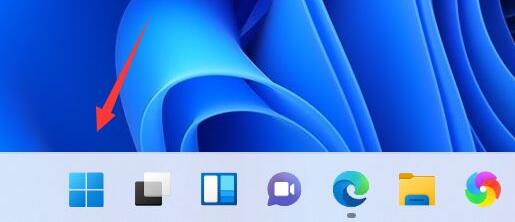
2、接着打开其中的“设置”
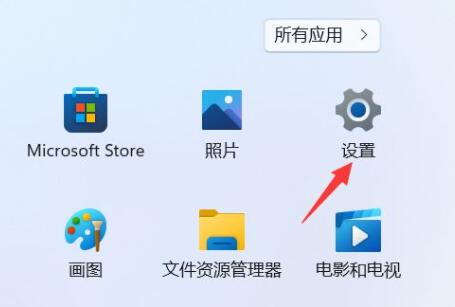
3、然后点开系统关于中的“高级系统设置”
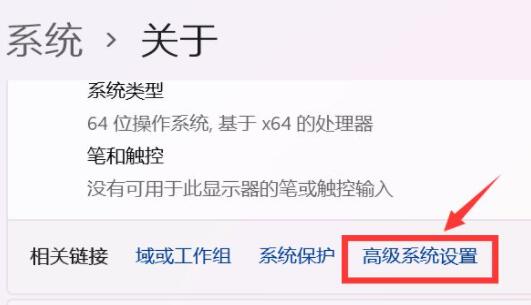
4、再进入上方的“系统保护”选项卡。
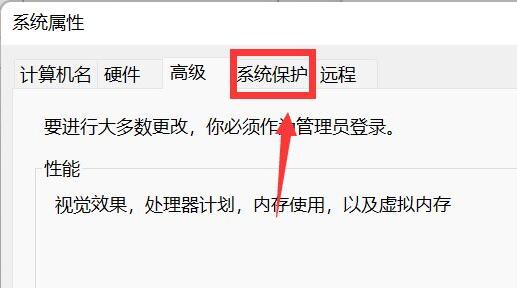
5、点击保护设置下的“创建”按钮。
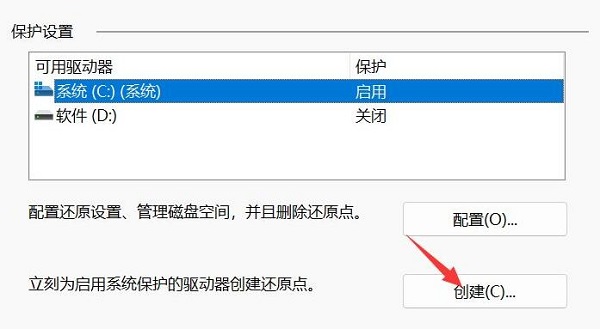
6、再输入还原点的名称,点击“创建”
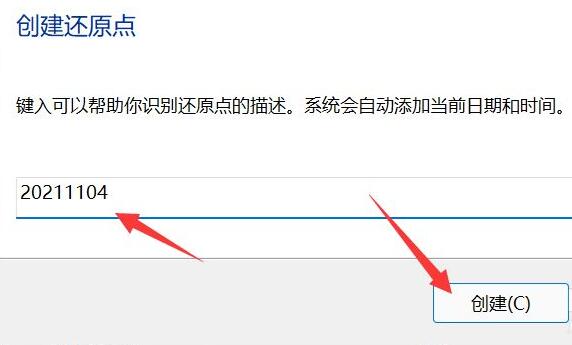
7、最后等待系统还原点创建完成点击“关闭”即可。
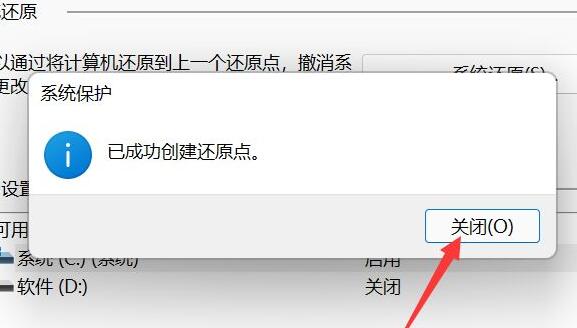
系统还原点创建完成后,如果系统故障就可以直接还原系统了。
有的朋友想要提前创建还原点以避免系统崩溃,但是很多朋友不知道win11怎么创建系统还原点,其实在系统保护下就可以创建了。
1、首先点击底部“开始菜单”
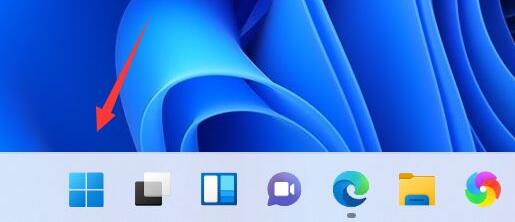
2、接着打开其中的“设置”
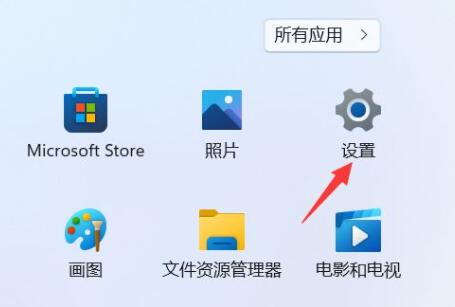
3、然后点开系统关于中的“高级系统设置”
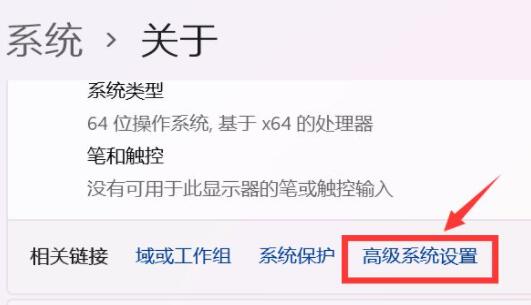
4、再进入上方的“系统保护”选项卡。
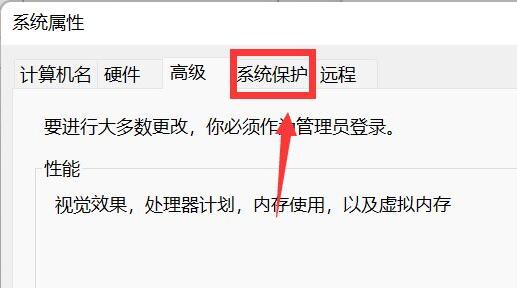
5、点击保护设置下的“创建”按钮。
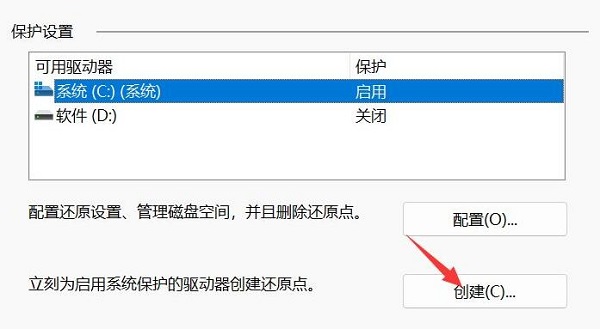
6、再输入还原点的名称,点击“创建”
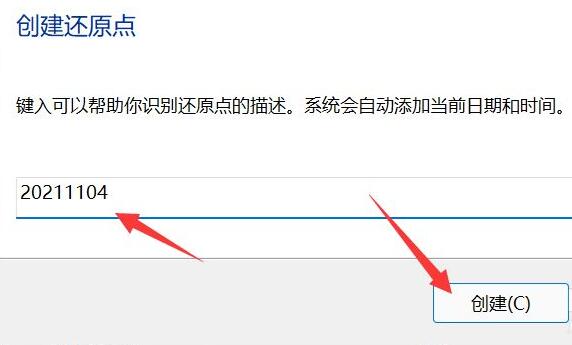
7、最后等待系统还原点创建完成点击“关闭”即可。
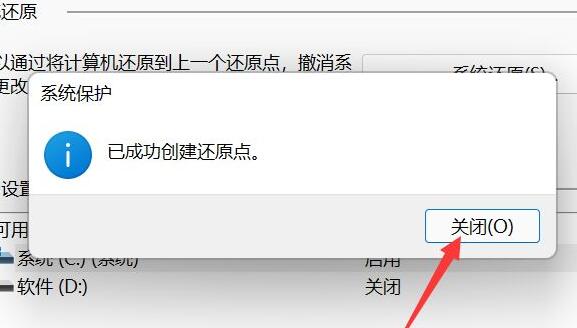
系统还原点创建完成后,如果系统故障就可以直接还原系统了。
您可能感兴趣的文章
热度
℃
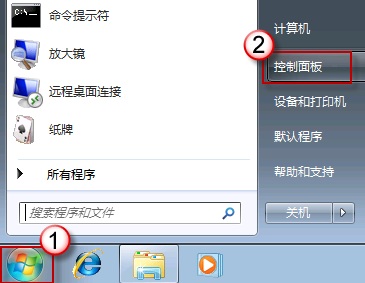
热度
℃

热度
℃
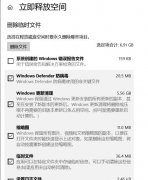
热度
℃
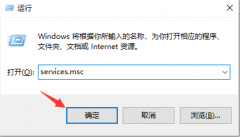
热度
℃

热度
℃

热度
℃

热度
℃

热度
℃
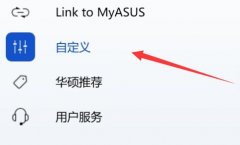
热度
℃
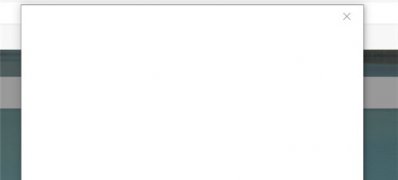
热度
℃
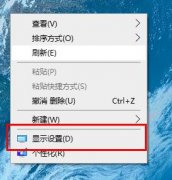
热度
℃
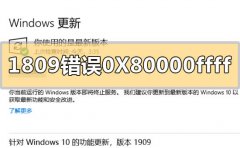
热度
℃

热度
℃
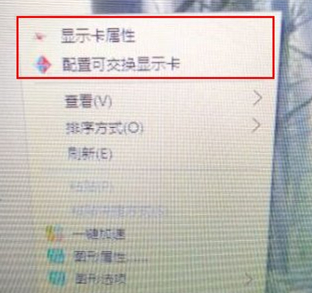
热度
℃
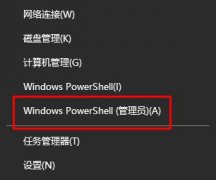
热度
℃
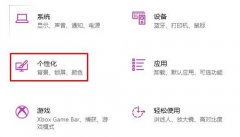
热度
℃

热度
℃
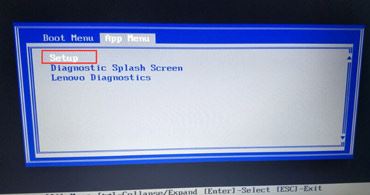
热度
℃
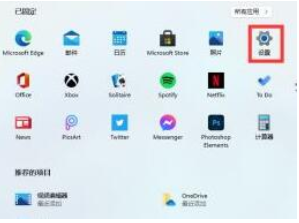
热度
℃

分享至微信,请使用浏览器下方的分享功能
win11创建系统还原点教程
有的朋友想要提前创建还原点以避免系统崩溃,但是很多朋友不知道win11怎么创建系统还原点,其实在系统保护下就可以创建了。
长按识别二维码 进入电脑技术网查看详情